- Специальные функции световыделения
- Различные типы двукратного увеличения изображения
- Назначение, характеристики и особенности отдельных устройств
- Таблица. Технические характеристики устройств для обучения и проведения презентаций
Тайваньская фирма уже более 10 лет производит специализированные внешние блоки-конверторы, которые преобразуют компьютерный сигнал, идущий от графического адаптера, в видео. В этой статье рассматриваются устройства AverKey 300, AverVision DL, AverVision 100 и AverEPack 330 Pro.
В мире очень широко применяются различные компьютерные формы обучения, проведения конференций, или показа продукции, в которых используется вывод изображения на большой телевизор или экран видеопроектора, или же производится запись на видеомагнитофон. В зал для конференции или проведения занятий (семинара) обычно всегда можно принести компьютер, какой-то из тех, что есть поблизости, в соседних помещениях. Но далеко не всегда в нем установлен графический адаптер с видеовыходом. А, кроме этого, обычно такой адаптер не поддерживает при выдаче видеосигнала режим больше чем 800х600 пикселей. Сейчас же многие программы (если идет обучение работе с ними) требуют для размещения всех своих окон, меню и панелей инструментов большее разрешение - 1024х768 и выше. В этом случае использование внешнего блока-конвертора необходимо. Он сможет при оцифровке в память своего буфера достаточно качественно, с интерполяцией (а не просто выкидыванием лишних строк внутри или по краям) "сжать" изображение по вертикали, так чтобы вся информация, выводимая на экран компьютера, была сохранена.
Важным является вопрос о наличии у телевизора или видеопроектора определенных входов. Так, например, распространено, что у телевизора есть только композитный вход и RGB (EURO SCART). Композитный вход может не удовлетворять из-за качества сигнала, а под RGB (EURO SCART) нет соответствующего разъема или кабеля у графического адаптера с видеовыходом. Во всех описываемых моделях устройств эта возможность предусмотрена - есть RGB-выход и соответствующий кабель, как впрочем, и композитный, и S-Video. Что касается стандарта видеосигналов на выходе, то в Россию завозятся устройства, выдающие сигнал стандарта PAL.
Некоторые видеопроекторы, кроме обычных композитного, S-Video и телевизионного RGB-входов, имеют вход и для приема сигнала непосредственно от графического адаптера компьютера. Однако, еще в недавнем прошлом такие проекторы стоили существенно дороже и потому были не очень распространены. У большинства современных видеопроекторов имеется SVGA-вход, который позволяет без видимых искажений передавать изображение компьютерного экрана при разрешении до 800х600 пикселей (их матрицы имеют ровно такое количество элементов). Более дорогие видеопроекторы имеют большие матрицы и качественно выводят компьютерную графику разрешения XGA - 1024х768. Но, главное, даже в случае наличия нужного для задачи разрешения, у Вас не будет тех специальных презентационных эффектов и возможностей, которые обеспечиваются описываемыми устройствами фирмы AverMedia. Впрочем, последнее утверждение справедливо и для компьютерных графических адаптеров, оснащенных видеовыходом - у них тоже таких эффектов нет. Так что всегда в дорогу лучше взять все необходимое, чтобы меньше зависеть от наличия и возможностей того или иного оборудования в незнакомой аудитории.
Все описываемые устройства (кроме AverEpack 330 Pro - это особый случай, и об этом ниже будет сказано) подсоединяются специальным кабелем непосредственно к выходу графического адаптера компьютера, а его дисплей уже подсоединяется к самому устройству. Т.е. блок-конвертор включается как бы в "разрыв" основного кабеля, идущего от компьютера к дисплею. При этом слово "специальный" кабель можно не использовать. Вместо него (если, например, его забыли) можно воспользоваться обычным съемным дисплейным кабелем, имеющем на конце 15-и штырьковый разъем типа "папа". Можно даже и компьютерный дисплей не подключать, а наблюдать изображение только на ТВ-экране через видеовыход (уже начиная с этапа загрузки компьютера). Такой способ подключения используется при работе с Notebook'ами, имеющими отдельный выход для внешнего дисплея.
Но если дисплей подключен, то важно, чтобы на нем было полноценное, неискаженное изображение, идущее от графического адаптера. Это называется "сквозной" канал. Все описываемые устройства при своей работе обеспечивают его одновременно с выдачей видеосигнала, при этом, не налагая существенных ограничений на параметры развертки компьютерного сигнала. На это важно обратить внимание, так как графические адаптеры с видеовыходом выдают видеосигнал только при кадровой частоте в 50Hz для PAL (или 60Hz - для NTSC). Известно, что эта частота некомфортна для человека, при длительном наблюдении начинают болеть глаза. Диапазон допустимых параметров развертки у описываемых устройств AverMedia очень широкий: кадровая - 50Hz-100Hz; строчная - 24KHz-65KHz, что обеспечивает работу с разрешением до 1280х1024 пикселей.
Отметим, что в комплекты их поставки входят всевозможные переходники, позволяющие подключаться к компьютерам типа IBM PC, MAC или NEC 98. А тот факт, что никакого дополнительного программного обеспечения устанавливать не требуется, делает эти устройства поистине универсальными.
Для тех, кто проводит лекцию или семинар, важно не быть "привязанным" к компьютеру, иметь возможность свободно перемещаться по аудитории. Сейчас достаточно распространены "мыши" с дистанционным управлением, но кроме этого надо управлять режимами и эффектами самого блока-конвертора. Для этого предусмотрен соответствующий пульт инфракрасного дистанционного управления. Кроме этого на блоке есть еще и простая кнопочная панель, используя которую можно переключать режимы вывода. Очень удобно, когда (как у современных телевизоров) на экран поверх изображения выдается меню режимов и параметров настройки устройства - это реализовано у всех рассматриваемых моделей, кроме AverKey 300. Все параметры (кроме выбора текущего режима работы) после отключения питания сохраняются в специальной энергонезависимой памяти блока, что позволяет один раз выполнить настройку устройства для данного оборудования в данной аудитории и не заниматься этим уже перед каждым показом.
Через такие параметры определяется та часть компьютерного изображения, которую необходимо показывать, а также где и как она будет располагаться на телевизионном экране. Это сначала грубо задается выбором одного из режимов Underscan/Overscan (их может быть больше двух). В режиме Underscan все компьютерное изображение всегда будет видно на ТВ-экране, вне зависимости от конкретной модели телевизора (точнее, ширины области по краям кинескопа, закрытой пластмассовой окантовкой). Но при этом, возможно, по краям экрана будут отображаться и черные поля. В режиме Overscan вся видимая часть экрана телевизора будет занята компьютерным изображением (черные поля по краям отсутствуют). После установки одного из этих режимов далее можно подкорректировать ширину и высоту изображения, а также его расположение на экране. Если же на ТВ-экране компьютерное изображение отображается не полностью, то внутри видимой области его можно передвинуть (панорамировать), чтобы, например, всегда была видна его определенная часть - верхняя, нижняя, правая или левая. Также имеется регулировка (в небольших пределах) и яркости выдаваемого изображения.
Из эффектов, которые осуществляют устройства, одним из самых важных является так называемый Flicker-фильтр. Он позволяет убрать совсем или уменьшить дрожание (мерцание) тонких горизонтальных линий на ТВ-экране. Подобное дрожание связано с особенностями чересстрочной развертки телевизионного видеосигнала (горизонтальная линия шириной в одну телевизионную строку отображается только в каждом втором полукадре, т.е. прорисовывается с различаемой глазом частотой в 25 Гц). В компьютерных изображениях тонкие линии возникают постоянно, например, когда показывается интерфейс какой-либо программы. Поэтому эффективность работы flicker-фильтра является важной характеристикой данных устройств. Обычно они предлагают несколько степеней этого фильтра, отличающихся тем, с какими коэффициентами и по скольким строкам осуществляется "усреднение" видеосигнала. Поскольку всякое усреднение приводит к потере четкости (соответствующий параметр у этих устройств называется Sharpness), то чем меньше заметно мерцание, тем больше по вертикали сглажены мелкие детали. Поэтому при возможности (отсутствии горизонтальных линий и границ), например, при выводе изображений реального мира (отсканированных фотографий и слайдов) этот фильтр можно совсем отключать.
Другой эффект - стоп-кадр - применяется, когда требуется "заморозить" (Freeze) на какое-то время на ТВ-экране последнее компьютерное изображение, и в это время подготовить на компьютере следующую демонстрацию, не выводя на экран в аудитории сам процесс подготовки.
У всех рассматриваемых моделей, кроме AverKey 300, имеется встроенный обратный таймер, который позволяет задать и в нужный момент напомнить лектору и аудитории, сколько времени остается, например, до конца занятия. Таймер выводится поверх всей остальной информации, и высветить (убрать) его можно в любое время нажатием одной кнопки на пульте дистанционного управления. Ровно за 1 минуту до истечения срока таймер напомнит о себе, появившись на экране уже самостоятельно.
Теперь расскажем поподробнее о различных способах световыделения и двукратного увеличения, поддерживаемых рассматриваемыми устройствами, и существенно помогающих при работе в аудитории.
Специальные функции световыделения
Устройства позволяют выделять ключевые участки выводимого материала тремя различными способами: AVerMedia Spot (Световое пятно), AVerMedia Pointer (Указка) и AVerMedia Spylight. Желаемый вариант выбирается посредством нажатия соответствующей кнопки на пульте дистанционного управления.
AVerMedia Spot (Световое пятно)
Для высвечивания отдельного прямоугольного участка изображения достаточно нажать кнопку Spot на пульте дистанционного управления, и на границе участка появится цветная окантовка, а остальная часть изображения будет затемнена полностью, частично, или совсем не затемнена. Это используется для того, чтобы сконцентрировать внимание аудитории на высвеченной области (см. рисунок внизу).
Выделенный участок
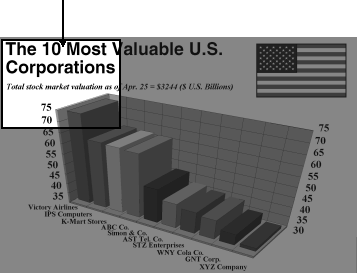
Можно изменять размеры выделенного участка по вертикали и горизонтали от 1/4 до 1/64 экрана, а также выбирать один из 8 возможных цветов окантовки, чтобы она была видна на фоне основного изображения. Выделенная область свободно перемещается по экрану с помощью кнопок-стрелок пульта дистанционного управления.
AVerMedia Pointer (Указка)
Этот эффект выделения аналогичен лазерной указке (обычную лазерную указку можно использовать при выводе на экран видеопроектора, но невозможно, например, при выводе на экран телевизора). После нажатия кнопки Pointer на пульте дистанционного управления, на экране появляется квадрат размером 4x4 пикселя, позволяющий сконцентрировать внимание в определенной смысловой точке изображения.
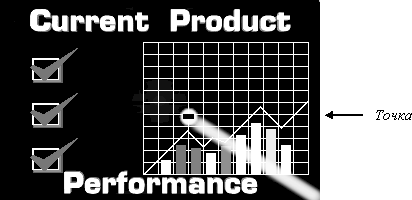
Если аудитория очень большая и точка на изображении на дальних рядах не видна, то ее можно "вытянуть" в линию. Максимальная длина такой линии в данном случае – полная ширина экрана.
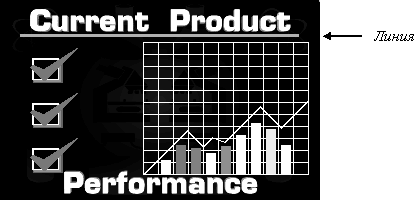
Точка (или линия) перемещается по экрану с помощью кнопок-стрелок пульта дистанционного управления, для нее можно выбирать один из 8 возможных цветов, чтобы она была хорошо видна на фоне основного изображения..
AVerMedia Spylight
Использование эффекта AVerMedia Spylight напоминает способ выделения частей изображения на обычном проекторе с использованием прозрачных листов или листов бумаги, когда ненужная часть затемнялась, либо совсем закрывалась. Эффект позволяет выделить любую - верхнюю, нижнюю, правую, левую или угловую часть экрана, а все остальное - затемняется слегка или совсем.

Перемещение границ выделенной области по кругу на экране осуществляется с помощью кнопок-стрелок пульта дистанционного управления.
Пример 1: Пример 2:
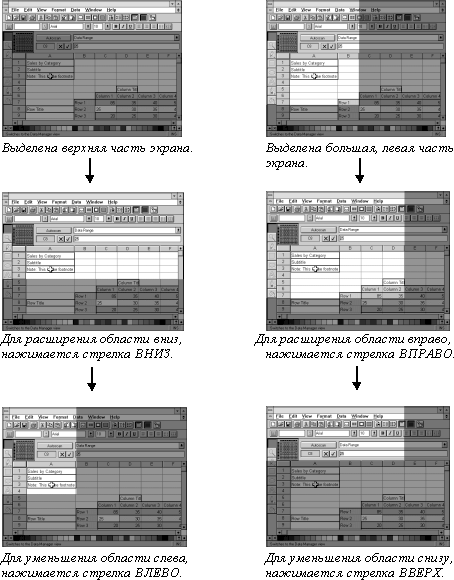
Различные типы двукратного увеличения изображения
Все рассматриваемые устройства фирмы AVerMedia позволяют двукратно увеличить изображение 4-я различными способами: Normal Zoom, Area Zoom, Spot-Zoom и Pointer-Zoom. При этом во всех случаях можно свободно перемещать область увеличения по всей площади компьютерного экрана с помощью кнопок-стрелок пульта дистанционного управления или же с помощью аналогичных кнопок на самом блоке.
Normal Zoom
Эффект Normal Zoom позволяет двукратно увеличить компьютерное изображение на телевизионном экране и вызывается простым нажатием кнопки Zoom на пульте дистанционного управления.
AVerMedia Area Zoom
Этот эффект делит компьютерный экран на 9 частей и посредством нажатия ровно одной кнопки на пульте дистанционного управления позволяет сразу выбрать одну из них для последующего увеличения.
На рисунках внизу показано соответствие кнопок на пульте управления с 9-и участкам на экране:
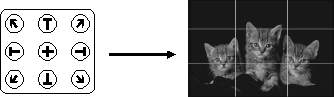
Кнопки на пульте 9
частей экрана
дистанционного
управления
Выбирается та часть, которую требуется увеличить, и нажимается одна из 9-и соответствующих кнопок на пульте дистанционного управления.
Пример:
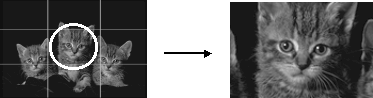
AVerMedia Spot-Zoom
Выше описывался эффект световыделения определенного участка изображения способом AVerMedia Spot. Нажимая кнопку Zoom, после кнопки Spot, можно увеличить выделенную область (т.е. ту, которая внутри цветной рамки - см. рисунок).
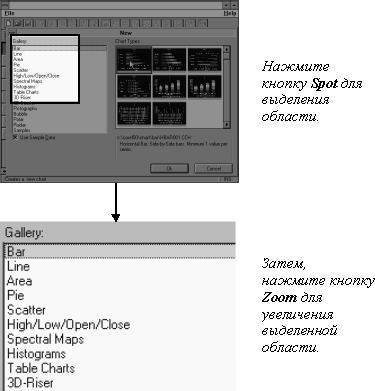
AVerMedia Pointer-Zoom
После нажатия кнопки Pointer и выбора ключевой по смыслу точки на экране можно, нажав кнопку Zoom, увеличить область вокруг этой точки.
Назначение, характеристики и особенности отдельных устройств
Как уже говорилось, в этой статье рассматриваются устройства AverKey 300, AverVision DL, AverVision 100 и AverEPack 330 Pro. Общие их свойства и возможности были описаны выше. Теперь можно подробнее остановится на каждом из изделии по отдельности.
 Из
этих изделий только AverKey 300 и AverEPack
330 Pro являются по-настоящему компактными и удобно переносимыми
устройствами. Они легкие, небольших размеров, и вместе с блоком
питания, кабелями и пультом дистанционного управления могут поместиться
в дамскую сумочку. AverVision DL, AverVision
100 переносятся в небольшом чемодане, и скорее годятся для
оборудования конференц-зала, ведь они и функционально заменяют собой
старые проекторы типа OverHead.
Из
этих изделий только AverKey 300 и AverEPack
330 Pro являются по-настоящему компактными и удобно переносимыми
устройствами. Они легкие, небольших размеров, и вместе с блоком
питания, кабелями и пультом дистанционного управления могут поместиться
в дамскую сумочку. AverVision DL, AverVision
100 переносятся в небольшом чемодане, и скорее годятся для
оборудования конференц-зала, ведь они и функционально заменяют собой
старые проекторы типа OverHead.
Только AverKey 300 и AverVision DL являются классическими конверторами, которые на входе получают компьютерное изображение, а на выходах (кроме "сквозного" канала) выдают его в виде видеосигнала. При этом AverKey 300 является базовой, минимальной моделью.
Показ компьютерного изображения на ТВ:

AverVision DL перекрывает AverKey 300 за счет своих дополнительных возможностей - он имеет встроенную камеру. Это приближает его к классическому проектору, когда перед камерой можно просто поставить что-то и показать аудитории. Это может быть как трехмерный объект, так и лист бумаги с рисунком или текстом. Наличие мягкой "гусиной" шеи дает возможность приблизить камеру к листу или предмету, чтобы его можно было хорошо рассмотреть с разных сторон, а мелкий текст - прочесть (это позволяет оптика камеры). У камеры есть два переключаемых режима - она может быть черно-белая или цветная. Наличие компьютера при таком способе отображения не требуется.
Отображение трёхмерных объектов, расположенных
перед камерой, на экране ТВ:
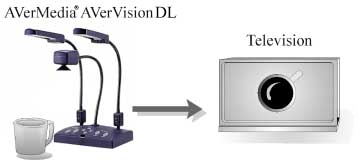
Комбинацией описанных выше двух режимов работы является режим Overlay, когда изображение от компьютера и камеры смешиваются. Смешивание осуществляется путем замещения наиболее светлых участков изображения от камеры на соответствующие части компьютерного изображения, при этом определение порога срабатывания происходит автоматически.
Наложение изображения от камеры на компьютерную
графику (режим Overlay):

Так (как видно на рисунке) можно просто написать или напечатать черный текст заголовка или подписи на бумаге, а устройство выведет его поверх компьютерной графики. При этом, например, трехмерный объект можно будет оставить с его исходными цветами, а цвет символов текста - заменить одним из 8-и возможных так, чтобы он выделялся на компьютерном фоне (на рисунке темные символы текста превратились в белые).
В этом режиме (как впрочем, и в предыдущем) важно, чтобы объекты и текст перед камерой были хорошо освещены. Символы DL означают, что это устройство имеет в комплекте две люминесцентные лампы подсветки. Они вставляются в соответствующие разъемы устройства - и сразу готовы к включению. Наличие у ламп мягкой "гусиной" шеи позволяет правильно осветить текст или объект (с разных сторон).
Еще одна возможность заключена в том, что через AverVision DL можно в выключенном состоянии пропускать видеосигнал, например, от видеомагнитофона, и это не будет требовать дополнительной коммутации. Это бывает важно, когда, во время показа материала в аудитории, надо оперативно переключиться еще на один видеосигнал. Это устройство имеет дополнительно композитный и S-Video входы, которые при выключении автоматически соединяются с соответствующими выходами.
Ограничения при выводе через AverKey 300 и AverVision DL
В конце следует сказать, чего не надо ожидать от AverKey 300 и AverVision DL. Эти устройства при конвертировании компьютерного сигнала в видео не могут качественно передавать мелкий неконтрастный текст. Это связано с тем, что в устройстве сигнал от графического адаптера сначала оцифровывается в буфер, и уже только потом (используя содержимое этого буфера) формируется видеосигнал на выходе. При этом параметры оцифровки никак не связаны и не привязаны к пиксельной частоте и фазе исходного компьютерного сигнала от графического адаптера, поэтому след от одной точки с адаптера может попасть на два соседних элемента буфера, т.е. "размазаться" на две точки ТВ-экрана. Таким образом, тонкие вертикальные линии чаще всего будут "расплываться", а иногда совсем теряться. Этого недостатка можно избежать с помощью профессионального конвертора AverKey 7, но только при определенных ограничениях на режим и развертку адаптера. В частности, на экране будет видно примерно 720х486 точек, но зато каждая из этих точек будет различима (такой режим называется pixel-to-pixel).
Впрочем, аналогичного результата можно достичь при использовании некоторых графических адаптеров (но их очень мало) с разверткой, специальным образом адаптированной под видеовыход, например, ASUS AGP-2740TV или Matrox G400/450/550 (dual head). Но все это налагает серьезные ограничения на используемые режимы - не более чем 800х600, и при этом видимых точек будет только 768х576 (телевизионное разрешение) или даже еще меньше.
Но никогда не будет читаться мелкий текст (с любыми устройствами и графическими адаптерами), если используется режим отображения экрана компьютера с числом строк более чем 576, и когда в выходном видеосигнале надо сохранить все строки. Устройство или графический адаптер будут или часть строк выкидывать, или же "сжимать" изображение по вертикали с интерполяцией, что неизбежно приведет к "размыванию" тонких горизонтальных линий. Использование flicker-фильтра в этом случае только усугубит ситуацию.
 AverVision
100 - это в первую очередь документ-камера. AverVision
100 по возможностям более всего напоминает AverVision
DL, но имеет ряд существенных отличий. AverVision
100 - это не конвертор компьютерного сигнала в видео. У
этого устройства есть два переключаемых режима - вывод на VGA и
вывод на TV (в стандарте PAL или NTSC). "Сквозной" канал для сигнала
от графического адаптера у него есть, но видеосигнал одновременно
при этом не формируется. При выводе на TV выдается только сигнал
от встроенной камеры (на RGB-выходе устройства этот сигнал выдается
в телевизионной развертке). Его основные возможности аналогичны
AverVision DL, но реализованы при выводе не на ТВ, а на
дисплей компьютера!!! В частности, сигнал от камеры в режиме
VGA выдается на экран дисплея компьютера и только.
AverVision
100 - это в первую очередь документ-камера. AverVision
100 по возможностям более всего напоминает AverVision
DL, но имеет ряд существенных отличий. AverVision
100 - это не конвертор компьютерного сигнала в видео. У
этого устройства есть два переключаемых режима - вывод на VGA и
вывод на TV (в стандарте PAL или NTSC). "Сквозной" канал для сигнала
от графического адаптера у него есть, но видеосигнал одновременно
при этом не формируется. При выводе на TV выдается только сигнал
от встроенной камеры (на RGB-выходе устройства этот сигнал выдается
в телевизионной развертке). Его основные возможности аналогичны
AverVision DL, но реализованы при выводе не на ТВ, а на
дисплей компьютера!!! В частности, сигнал от камеры в режиме
VGA выдается на экран дисплея компьютера и только.
Камера у AverVision 100 отличается от AverVision DL своей оптикой, что позволяет ей лучше передавать текст на листе бумаги. Кроме этого - ее можно использовать для вывода изображения от микроскопа. Она может работать в цветном или черно-белом режиме, изображение перед камерой можно зеркально отразить вдоль вертикальной оси, перевернуть на 180 градусов, а также изменить позитив на негатив. Последнее связано еще с один применением этого устройства - если положить слайд или рентгеновский отпечаток на подсвеченное снизу стекло (а такое оборудование может дополнительно поставляться), то камера выведет это изображение на экран. Еще одной важной дополнительной опцией является лампа подсветки, которая также как и блок со стеклом мгновенно подключается к устройству. Камера имеет регулировки яркости и контрастности. Сигнал от камеры можно увеличивать, делать его стоп-кадр.
Важно, что описанные выше функции световыделения и увеличения работают всегда, при любом режиме. Режим Overlay такой же, как и у AverVision DL, но смешивание осуществляется при выводе на экран дисплея. Поэтому видеопроектор либо должен иметь VGA/SVGA/XGA-вход, либо требуется еще один блок-конвертор типа AverKey 300.
AverEPack 330 Pro
материал исправлен 01.06.2004
 AverEPack
330 Pro - это в переносное устройство для показа слайдов без
помощи компьютера. Часто так бывает, что компьютер, который принесли
в аудиторию, не годится (он слишком слабый, нет нужных пакетов типа
PowerPoint, не та операционная система и т.д.). Тогда лучше совсем
от него не зависеть, а в процессе лекции просто напрямую показывать
слайд-шоу из заранее подготовленных изображений (рисунки, диаграммы
или фотографии). Фирма AVerMedia предлагает для
этого устройство AverEPack 330 Pro.
AverEPack
330 Pro - это в переносное устройство для показа слайдов без
помощи компьютера. Часто так бывает, что компьютер, который принесли
в аудиторию, не годится (он слишком слабый, нет нужных пакетов типа
PowerPoint, не та операционная система и т.д.). Тогда лучше совсем
от него не зависеть, а в процессе лекции просто напрямую показывать
слайд-шоу из заранее подготовленных изображений (рисунки, диаграммы
или фотографии). Фирма AVerMedia предлагает для
этого устройство AverEPack 330 Pro.
Кроме обычного показа слайдов в процессе проведения конференции или обучения с помощью AverEPack 330 Pro можно осуществлять циклический вывод изображений предлагаемых товаров на экран телевизора, установленного в витрине магазина. А также выводить слайды из персонального или семейного электронного альбома.
AverEPack 330 Pro на этапе домашней подготовки подключается к USB-порту компьютера, через который можно загрузить в сменную Flash-карту большое количество изображений слайдов в формате Baseline JPG. После этого достаточно взять с собой AverEPack 330 Pro куда угодно, подключить его к телевизору, видеопроектору или VGA-монитору, и все готово для демонстрации.
AverEPack 330 Pro имеет универсальный встроенный блок для записи и считывания файлов с Flash-карт типа SmartMedia, Memory Stick, Secure Digital, MultiMediaCard, CompactFlash Type I/II и IBM Microdrive. Запись изображений устройством на карту с компьютера (если надо, то и считывание с нее) осуществляется через USB-порт 1.1 или 2.0. Перенести изображения на Flash-карту можно также и на любом другом устройстве для считывания и записи на нее.
В комплект поставки входят драйвера блока записи/считывания Flash-карт для среды Windows 98/ME/2000/XP, после установки который переносить изображения можно обычным образом. Так, например, если материал подготовлен в пакете PowerPoint 2000, то презентацию в виде статичных кадров надо сохранить на карту в формате JPG - команда Save As.
AverEPack 330 Pro поддерживает множество дополнительных функций: режим просмотра всех слайдов на экран (по 16), выбор, перестановку удаление их уже без компьютера, непосредственно перед лекцией (это можно делать без или со стиранием изображения из памяти). Режим просмотра позволяет иметь постраничный справочник, где в уменьшенном виде изображены все слайды каждого набора, хранящегося в карте памяти (наборов тоже может быть несколько). Кроме того, можно пометить определенный слайд как ключевой и возвращаться к нему, не набирая его номер в наборе, а просто нажатием одной кнопки на пульте дистанционного управления. Показ слайдов можно запустить "по кругу" с регулируемым временем задержки.
Формат выходного сигнала устанавливается переключателем - это может быть VGA/SVGA/XGA, либо TV-PAL или TV-NTSC. Изображения лучше подготавливать размером 1024х768 пикселей, если же оно будет больше, то устройство автоматически уменьшает его до требуемого размера с сохранением пропорции между высотой и шириной.
Бывает, что после демонстрации просят оставить показываемый материал. Для этого достаточно установить драйвер, подсоединиться к USB-порту компьютера и скачать на него изображения с Flash-карты в устройстве.
Более подробно и системно описываемые устройства сравниваются в таблице "Технические характеристики устройств для обучения и проведения презентаций".
Очень интересный материал о предыдущей модели этого устройства имеется на сайте фирмы "Сплайн" - "Цифровой презентатор AVerEPack300".
P.S. Появились новые документ-камеры AVerVision 300 и AVerVision 330 от AVerMedia Technologies. Их основные преимущества:
- более высокое эффективное разрешение (до 1024х768) формируемого изображения (используется 1/3” ПЗС матрица с 850К пикселами);
- поддержка современного DVI выхода;
- меньший вес и компактность позволяют ее использовать для мобильных презентаций.
